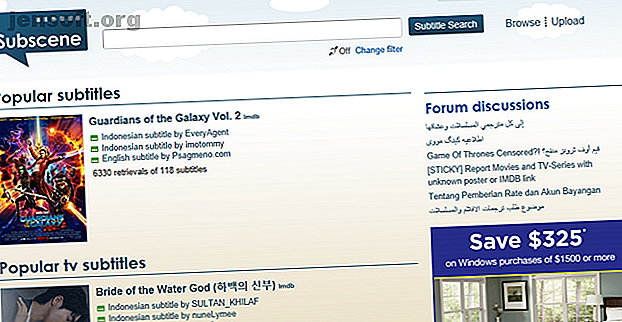
Ladda ner undertexter till filmer gratis: De 3 bästa webbplatserna
Annons
Medan många hatar undertexter eftersom de kommer i vägen älskar jag dem. Och inte bara för främmande språkfilmer och TV-program, som absolut behöver undertexter (om ljudet inte dubblas) - jag använder faktiskt undertexter hela tiden.
Undertexter är bra för tydlighet i dialogen, särskilt under actionsekvenser där höga ljud kan drunkna ut vad karaktärer säger.
Undertexter är också användbara för föreställningar med ensemblespelningar (att se namn kan hjälpa till att spåra tecken), föreställningar med tunga accenter (de flesta brittiska föreställningar för mig) och föreställningar med massor av terminologier (sci-fi, fantasy och procedurer). Enkelt uttryckt höjer undertexter tittarupplevelsen.
Det enda problemet är, var kan du få dem?
Var man kan ladda ner undertexter för en film eller TV-show
Av de många tillgängliga webbplatserna rekommenderar jag de tre nedan.
1. Subscene

Subscene är min föredragna undertextskälla eftersom den är snabb, omfattande och alltid uppdaterad med undertexter för de senaste filmerna och TV-avsnitten. Alla undertexter skapas och laddas upp av användare, vilket innebär att du ofta kan hitta matchningar även för otydliga titlar.
Min favoritaspekt av Subscene är dess enkla och okomplicerade gränssnitt. Undertexter är organiserade enligt program och filmer, så allt du behöver göra är att skriva den show eller film du vill ha i sökfältet och välja rätt från resultaten.
Nästan alla Subscenes undertexter är i SRT-format. Du kan ställa in ett sökfilter för att begränsa resultaten till vissa språk (upp till högst tre), och du kan bestämma om du vill inkludera undertexter "hörselskadade" eller inte (för ljudeffekter).
Du kan också hitta att forumen är en fin funktion. Där kan du begära undertexter för shower och filmer - kanske finns det inget på ditt modersmål eller ingen som är korrekt synkroniserade för din version av media.
2. SubtitleSeeker

SubtitleSeeker är i grunden en metasökmotor för undertexter. I stället för att spåra sin egen databas med bidragna undertexter, drar den in och kombinerar resultat från över 20 olika undertextskällor. Du hittar inte ett mer omfattande sökverktyg någon annanstans.
Kanske är den största försäljningsplatsen för SubtitleSeeker det rena gränssnittet - utan tvekan renare och lättare att använda än Subscens gränssnitt. Huvudsidan har en sökfält, ett ordmoln baserat på mest sökta termer och listor för mest populära undertexter (en för filmer, en för shower).
SubtitleSeeker har också sidor för nyaste filmer, nyaste TV-program, nyaste TV-avsnitt, populära filmer, populära TV-program och populära TV-avsnitt. Om du bara tittar på filmer och TV-program när undertexter släpps (i motsats till när filmer och TV-avsnitt först släpps), kan dessa sidor komma till nytta.
De fem vanligaste språken på SubtitleSeeker är engelska, spanska, rumänska, turkiska och franska, plus dussintals andra språk som stöds med tusentals resultat vardera. Jag rekommenderar den här webbplatsen för främmande språk, eftersom de flesta undertexter är engelska.
3. Öppna undertexter

Öppna undertexter är dit de flesta människor går efter sina undertextsbehov.
Valet är bra och det finns några bekväma avancerade funktioner, men det finns några saker med den här webbplatsen som är en besvikelse och driver den till "svårt att rekommendera till andra" territorium.
För det första är gränssnittet rörigt, bullrigt och svårt att navigera. Vidare omdirigerar varje enskild nedladdning du till Open Undertitles MKV Player, som i bästa fall är skuggig. Jag litar inte på dem tillräckligt för det. Användarupplevelsen saknar sant.
Men det finns en anledning till att Open Subtitles är så populär: det är den största undertextsdatabasen med stöd för dussintals språk. Om du lyckas hitta din väg runt webbplatsen ser du att det finns undertexter här som inte finns någon annanstans.
Andra användbara funktioner inkluderar den dedikerade sidan Begär undertexter, de överraskande djupgående avancerade sökfiltren, den inbäddade information från tredje part (som IMDb-detaljer) och relevanta länkar som visar var du kan köpa eller strömma gratis filmer. De bästa gratis webbfilmerna om streaming Om du vill se filmer lagligt och gratis har du många alternativ online. Här är de bästa gratis streaming videosidorna ... Läs mer.
Hur man laddar undertexter för filmer och TV-program
Mest gratis mediaspelare 5 Bästa gratis mediaspelare för Windows 5 Bästa gratis mediaspelare för Windows Den bästa mediaspelaren för dig är den du gillar mest att använda. Här är de bästa gratis mediaspelarapparna att tänka på i Windows. Läs mer kommer automatiskt att upptäcka och ladda undertextfiler så länge du rubriker dem ordentligt. Vad innebär en "rätt titel"?
Tja, för det mesta, allt du behöver göra är att kopiera det exakta filnamnet för filmen eller TV-videofilen och klistra in den som undertextfilens filnamn. Detta fungerar för nästan alla videofilformat (t.ex. AVI, MKV, MP4, etc) och de vanligaste underfilfilformaten (t.ex. SCC, SRT, SUB, VTT, etc). Du måste också se till att både videofil och undertextsfil finns på samma plats.
När det är gjort ska du starta videofilen och din mediaspelare bör automatiskt ladda undertextfilen.
Men vad händer om det inte gör det? Eller tänk om din videofil har ett inbyggt undertextspår och du vill åsidosätta den med undertextfilen? I så fall måste du ladda undertextfilen manuellt och byta spår i din mediaspelare.
Hur man manuellt byter textningspår för en video

Vi demonstrerar med VLC, världens mest populära mediaspelarapp.
För att manuellt ladda en undertextfil, till och med en som inte är på samma plats som videofilen:
- Starta videofilen i VLC.
- Klicka på Lägg till textfil under menyn Undertexter .
- Navigera till undertextfilen, välj den och klicka på Öppna .
Så här byter du till undertexter som skiljer sig från inbyggda undertextspår i vissa videofiler:
- Starta videofilen i VLC.
- Under Undertexter- menyn navigerar du till Undertextspår> Spår # .
Ja, du kan ladda flera undertextspår (så många du vill) och växla mellan dem när du vill. Detta är särskilt användbart för vissa filmfiler, särskilt i MKV-formatet, som har många undertexter på olika språk.
Ett ännu snabbare sätt att ladda ner undertexter
Ovanstående tre webbplatser är bra, och jag rekommenderar dem absolut när du behöver undertexter för vad du tittar på. Men om du är som jag och du föredrar undertexter för allt, kan du hämta dem för hand varje gång som blir tung.
Tänk om du kunde klippa ut ett steg? En handfull gratis mediaspelare stöder möjligheten att söka och ladda ner undertexter direkt i appen, och vissa kan till och med automatiskt hitta undertexter baserade på filnamnet på det du tittar på.
- BS.Player: Inbyggt stöd för automatisk nedladdning av undertexter, tillgängliga i både gratis- och proversioner. Det är oklart vilka webbplatser de kommer från.
- Media Player Classic: Inbyggt stöd för automatisk nedladdning av undertexter. Som standard kommer de från Öppna undertexter.
- VLC Player (med VLSub-tillägg): Kan söka i Öppna undertexter och ladda ner matchningar till den aktuella videon, antingen med namn eller efter hash (det senare är mer exakt). Fungerar inte längre med VLC 2.1.x, kräver VLC 2.2.x-serien.
- PotPlayer: Kan söka efter undertexter i spelaren och ladda ner de som du väljer. Du kan lägga till egna källsajter om du vill.
Och ja, det här fungerar lika bra när man tittar med mobilvideospelarappar 8 Bästa mobila videospelare för Android 8 Bästa mobila videospelare för Android Varje smartphone behöver en videospelare - låt oss hjälpa dig att hitta den bästa för dina behov. Läs mer . Även om din valda videospelare inte stöder automatisk nedladdning av undertexter, stöder den sannolikt automatisk inläsning av undertexter för matchande filnamn.
Bildkredit: TypoArt BS / Shutterstock
Utforska mer om: Filmrekommendationer, TV.

